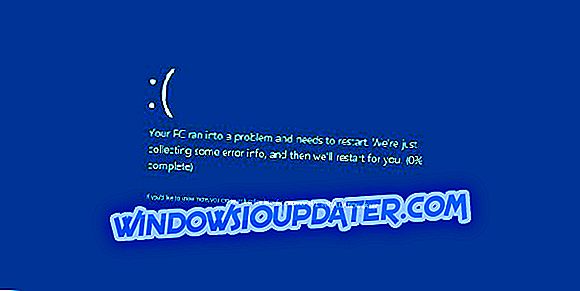Bất chấp mọi chỉ trích, Outlook là một trong những cách nhanh nhất để quản lý email của bạn. Tuy nhiên, lỗi có thể xảy ra ngay cả với một trong những nền tảng ứng dụng email phổ biến nhất. Nhiều người dùng đã nhấn mạnh rằng Outlook 2016 đôi khi tự động gửi email trống.
Đây thực sự là một vấn đề cũ đối với Outlook. Trên thực tế, nó đã ảnh hưởng đến nhiều người dùng các phiên bản Outlook trước. Trong bài viết này, bạn có thể tìm thấy một hướng dẫn đơn giản về cách xác định vấn đề và nhanh chóng khắc phục nó trong một vài bước đơn giản.
Tại sao Outlook gửi email trống?
Người dùng cho biết vấn đề này ảnh hưởng đến phiên bản Outlook 2016 Home và Business. Trong thực tế, vấn đề có thể tự biểu hiện theo hai cách:
- Các email trống được gửi ngẫu nhiên và đôi khi. Tuy nhiên, chỉ người nhận mới có thể thấy chúng trống, trong khi trong thư mục Mục đã gửi, chúng xuất hiện với toàn bộ cơ thể cho người gửi.
- Các email trống thỉnh thoảng được gửi đến người nhận ngẫu nhiên mặc dù người gửi không thực sự gửi những email này.
Người nhận email trống sẽ kiểm tra xem có địa chỉ email nào gửi email trống không. Nếu không có địa chỉ hoặc địa chỉ không xác định đó là một email rác. Trong trường hợp đó, cách tiếp cận tốt nhất không phải là mở email mà là loại bỏ nó càng sớm càng tốt. Vấn đề dường như cũng ảnh hưởng đến người dùng Outlook 365, có cả Windows 10 và Windows 7.
Cách kiểm tra xem bạn có bị ảnh hưởng bởi vấn đề này không
Vấn đề gây phiền nhiễu này rất khó được theo dõi bởi những người gửi không biết. Như đã nêu ở trên, email trống chỉ đến người nhận. Một mẹo hữu ích để kiểm tra xem email có được gửi chính xác hay không là thêm địa chỉ email của bạn vào CC trong mỗi email bạn gửi. Thủ tục này đòi hỏi một vài giây, nhưng nó có thể hữu ích. Bằng cách này, bạn sẽ biết chắc chắn liệu mình có bị ảnh hưởng bởi vấn đề này hay không.
Outlook gửi email trống - Làm cách nào để khắc phục điều đó?
Đôi khi giải pháp có thể dễ dàng hơn mong đợi. Chúng tôi sẽ liệt kê ba cách để giải quyết vấn đề này một cách nhanh chóng, áp dụng cho cả người nhận và người gửi.
Giải pháp 1: Cập nhật phần mềm chống vi-rút của bạn (cho người nhận)
Một trong những ý tưởng đầu tiên có thể xuất hiện trong đầu bạn khi nói đến vấn đề này là máy tính của bạn có một số virus. Nhưng điều này không hẳn đúng. Trên thực tế, đây có thể là một vấn đề chống vi-rút.
Nỗ lực đầu tiên để giải quyết vấn đề, về phía người nhận, bao gồm việc cập nhật chương trình chống vi-rút. Đôi khi, các email bị thiếu là kết quả của quá trình quét vi-rút được thực hiện khi tải xuống. Bằng cách nào đó, phần mềm chống vi-rút của bạn đánh dấu các email cụ thể là phần mềm độc hại khi không phải như vậy.
Giải pháp 2: Vô hiệu hóa bổ trợ và cập nhật Outlook (cho người gửi)
Trong một số trường hợp, bổ trợ ảnh hưởng đến chức năng Gửi đến người nhận thư và tích hợp MAPI. Nếu một người không muốn vô hiệu hóa bảo vệ Outlook do chương trình chống vi-rút cung cấp, lựa chọn tốt nhất trong trường hợp này là cập nhật Outlook. Luôn cập nhật Outlook và mọi phần mềm là giải pháp tốt nhất để khắc phục các lỗ hổng và nhận các tính năng mới.
Dưới đây là bốn bước đơn giản để làm theo để cập nhật Outlook:
- Mở Outlook và đi đến Tệp
- Chọn tài khoản Office

- Nhấp vào Tùy chọn cập nhật
- Chọn Cập nhật ngay .

Giải pháp 3: Định cấu hình cấu hình mới (cho người gửi)
Nếu giải pháp 2 không hoạt động, có một phương pháp thứ ba mà bạn có thể sử dụng nhưng nó yêu cầu cấu hình một cấu hình mới. Dưới đây là các bước để làm theo:
- Hoàn toàn đóng Outlook
- Đi đến Bắt đầu và nhấp vào Bảng điều khiển và sau đó trên Tài khoản người dùng
- Nhấp vào Thư (Microsoft Outlook 2016)

- Hộp tài khoản E-mail hiện đang mở> đi đến Hiển thị hồ sơ
- Chọn Thêm
- Nhập tên mới cho hồ sơ mới mà bạn muốn tạo và nhấp vào OK

- Khi cấu hình được tạo, bạn cần nhập địa chỉ email và mật khẩu để chuyển tiếp bằng Cài đặt tài khoản tự động
- Mở Outlook và vào Cài đặt, chọn Quản lý tài khoản và sau Thêm tài khoản
- Chọn Tài khoản E-mail trong Cài đặt tài khoản tự động
- Nhập tên, e-mail và mật khẩu của hồ sơ được tạo và OK
- Tài khoản của bạn sẽ được thiết lập, gửi thư kiểm tra để kiểm tra xem sự cố đã được giải quyết chưa.
Vấn đề được giải quyết
Chúng tôi hy vọng rằng một trong ba giải pháp được liệt kê trong bài viết này đã giúp bạn giải quyết vấn đề khó chịu này của các email trống để bạn có thể tiếp tục sử dụng Outlook bình thường.
Bạn có thể sửa lỗi Outlook này bằng hướng dẫn khắc phục sự cố này không? Cho chúng tôi biết trong phần ý kiến dưới đây.